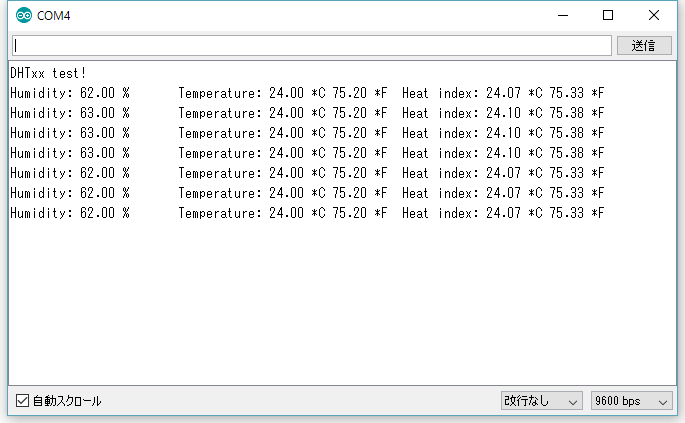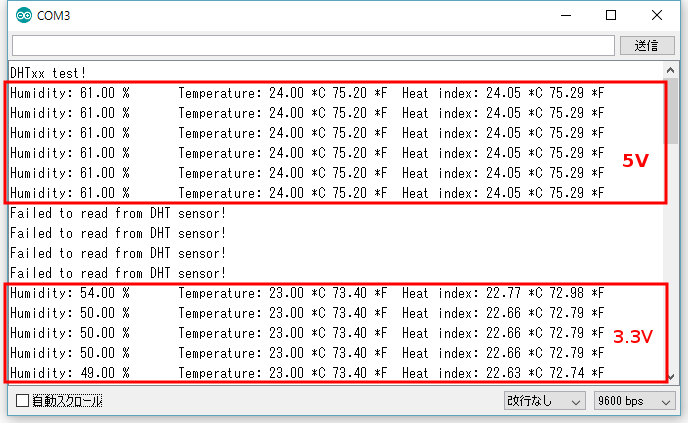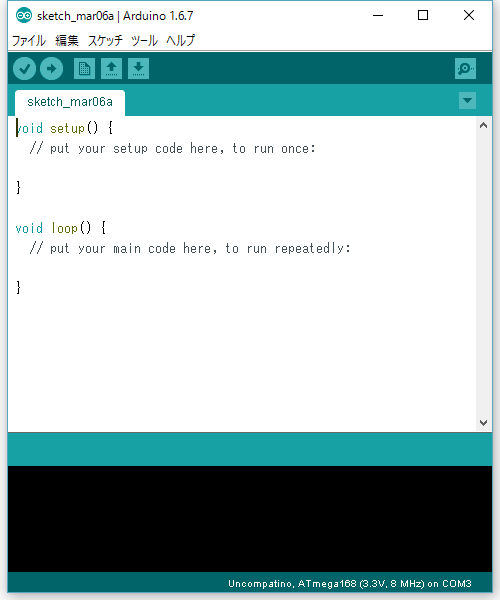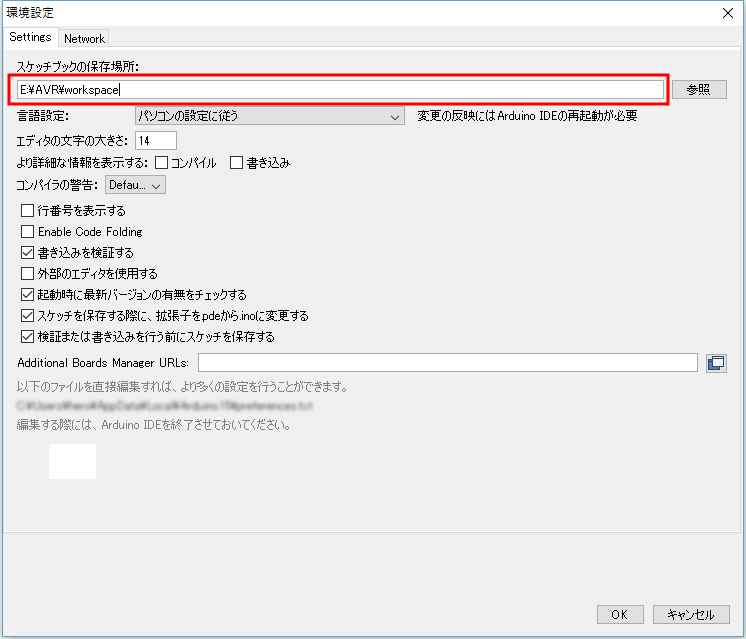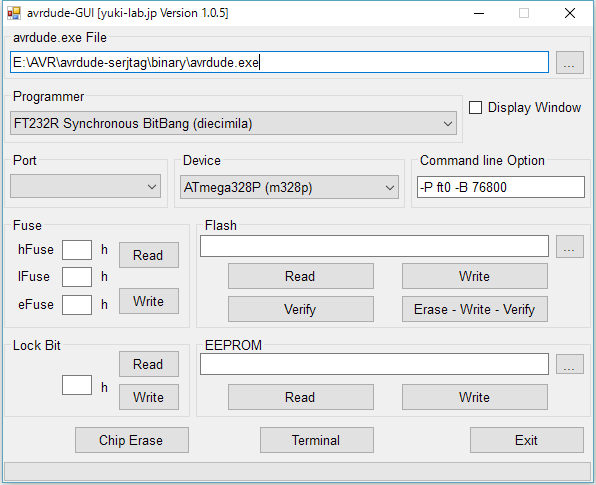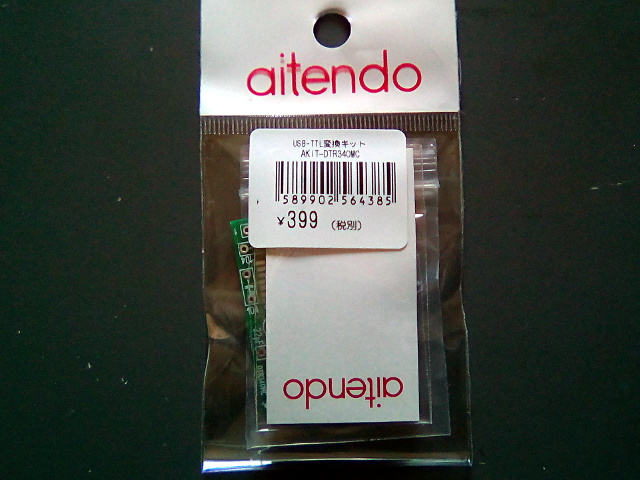Windows10にarduinoの開発環境をセットアップ
再セットアップとなるが展開セットアップなのでバックアップそのものが利用できる
Arduino IDE
これまで「arduino-1.0.5-r2」を使用し,今後「arduino-1.6.5-r5」を利用しようとセットアップしておいたが,すでに「arduino-1.6.7」があったので結局新しいバージョンをセットアップすることになる
①arduino-1.6.7-windows.zipをサイトからダウンロードし展開
起動してみる
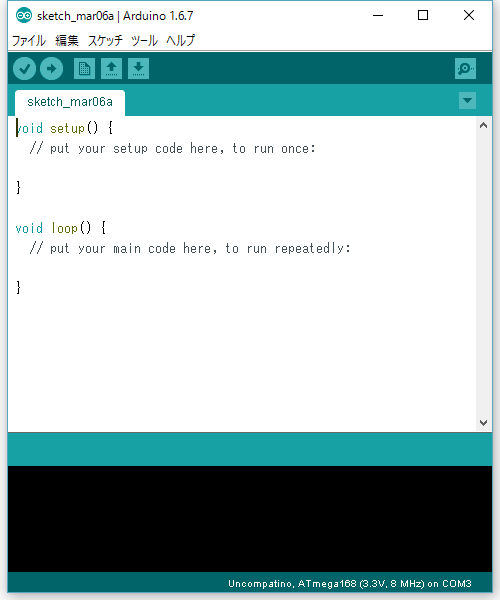
②Uncompatinoと秋月Arduinoマイコンキットをハード定義に追加
モデルとCPUで階層化できるようになったようだ(つまりモデル×CPUタイプ分の全部を記述しなくても良くなった)
以下を「(セットアップフォルダ)\hardware\arduino\avr\boards.txt」に追加
##############################################################
uncompatino.name=Uncompatino
uncompatino.upload.tool=avrdude
uncompatino.upload.protocol=arduino
uncompatino.bootloader.tool=avrdude
uncompatino.bootloader.unlock_bits=0x3f
uncompatino.bootloader.lock_bits=0x0f
uncompatino.build.board=AVR_UNO
uncompatino.build.core=arduino
uncompatino.build.variant=standard
## Uncompatino (5V, 16MHz) /w ATmega328
## ------------------------------------
uncompatino.menu.cpu.16MHzatmega328=ATmega328 (5V, 16 MHz)
uncompatino.menu.cpu.16MHzatmega328.upload.maximum_size=32256
uncompatino.menu.cpu.16MHzatmega328.upload.maximum_data_size=2048
uncompatino.menu.cpu.16MHzatmega328.upload.speed=115200
uncompatino.menu.cpu.16MHzatmega328.bootloader.low_fuses=0xff
uncompatino.menu.cpu.16MHzatmega328.bootloader.high_fuses=0xde
uncompatino.menu.cpu.16MHzatmega328.bootloader.extended_fuses=0x05
uncompatino.menu.cpu.16MHzatmega328.bootloader.file=optiboot/optiboot_atmega328.hex
uncompatino.menu.cpu.16MHzatmega328.build.mcu=atmega328p
uncompatino.menu.cpu.16MHzatmega328.build.f_cpu=16000000L
## Uncompatino (5V, 16MHz) /w ATmega168
## ------------------------------------
uncompatino.menu.cpu.16MHzatmega168=ATmega168 (5V, 16 MHz)
uncompatino.menu.cpu.16MHzatmega168.upload.maximum_size=14336
uncompatino.menu.cpu.16MHzatmega168.upload.maximum_data_size=1024
uncompatino.menu.cpu.16MHzatmega168.upload.speed=19200
uncompatino.menu.cpu.16MHzatmega168.bootloader.low_fuses=0xff
uncompatino.menu.cpu.16MHzatmega168.bootloader.high_fuses=0xdd
uncompatino.menu.cpu.16MHzatmega168.bootloader.extended_fuses=0x00
uncompatino.menu.cpu.16MHzatmega168.bootloader.file=atmega/ATmegaBOOT_168_diecimila.hex
uncompatino.menu.cpu.16MHzatmega168.build.mcu=atmega168
uncompatino.menu.cpu.16MHzatmega168.build.f_cpu=16000000L
## Uncompatino (3.3V, 8MHz) /w ATmega328
## -------------------------------------
uncompatino.menu.cpu.8MHzatmega328=ATmega328 (3.3V, 8 MHz)
uncompatino.menu.cpu.8MHzatmega328.upload.maximum_size=32256
uncompatino.menu.cpu.8MHzatmega328.upload.maximum_data_size=2048
uncompatino.menu.cpu.8MHzatmega328.upload.speed=57600
uncompatino.menu.cpu.8MHzatmega328.bootloader.low_fuses=0xe2
uncompatino.menu.cpu.8MHzatmega328.bootloader.high_fuses=0xda
uncompatino.menu.cpu.8MHzatmega328.bootloader.extended_fuses=0x05
uncompatino.menu.cpu.8MHzatmega328.bootloader.file=atmega/ATmegaBOOT_168_atmega328_pro_8MHz.hex
uncompatino.menu.cpu.8MHzatmega328.build.mcu=atmega328p
uncompatino.menu.cpu.8MHzatmega328.build.f_cpu=8000000L
## Uncompatino (3.3V, 8MHz) /w ATmega168
## -------------------------------------
uncompatino.menu.cpu.8MHzatmega168=ATmega168 (3.3V, 8 MHz)
uncompatino.menu.cpu.8MHzatmega168.upload.maximum_size=14336
uncompatino.menu.cpu.8MHzatmega168.upload.maximum_data_size=1024
uncompatino.menu.cpu.8MHzatmega168.upload.speed=19200
uncompatino.menu.cpu.8MHzatmega168.bootloader.low_fuses=0xe2
uncompatino.menu.cpu.8MHzatmega168.bootloader.high_fuses=0xdf
uncompatino.menu.cpu.8MHzatmega168.bootloader.extended_fuses=0x00
uncompatino.menu.cpu.8MHzatmega168.bootloader.file=atmega/ATmegaBOOT_168_pro_8MHz.hex
uncompatino.menu.cpu.8MHzatmega168.build.mcu=atmega168
uncompatino.menu.cpu.8MHzatmega168.build.f_cpu=8000000L
##############################################################
akizuki.name=Akizuki ATmega168/328
akizuki.upload.tool=avrdude
akizuki.upload.protocol=arduino
akizuki.bootloader.tool=avrdude
akizuki.bootloader.low_fuses=0xFF
akizuki.bootloader.unlock_bits=0x3F
akizuki.bootloader.lock_bits=0x0F
akizuki.build.f_cpu=16000000L
akizuki.build.board=AVR_DUEMILANOVE
akizuki.build.core=arduino
akizuki.build.variant=standard
## akizuki ATmega328
## ---------------------------------------------
akizuki.menu.cpu.atmega328=ATmega328
akizuki.menu.cpu.atmega328.upload.maximum_size=30720
akizuki.menu.cpu.atmega328.upload.maximum_data_size=2048
akizuki.menu.cpu.atmega328.upload.speed=57600
akizuki.menu.cpu.atmega328.bootloader.high_fuses=0xDA
akizuki.menu.cpu.atmega328.bootloader.extended_fuses=0x05
akizuki.menu.cpu.atmega328.bootloader.file=atmega/ATmegaBOOT_168_atmega328.hex
akizuki.menu.cpu.atmega328.build.mcu=atmega328p
## akizuki ATmega168
## ---------------------------------------------
akizuki.menu.cpu.atmega168=ATmega168
akizuki.menu.cpu.atmega168.upload.maximum_size=14336
akizuki.menu.cpu.atmega168.upload.maximum_data_size=1024
akizuki.menu.cpu.atmega168.upload.speed=19200
akizuki.menu.cpu.atmega168.bootloader.high_fuses=0xdd
akizuki.menu.cpu.atmega168.bootloader.extended_fuses=0x00
akizuki.menu.cpu.atmega168.bootloader.file=atmega/ATmegaBOOT_168_diecimila.hex
akizuki.menu.cpu.atmega168.build.mcu=atmega168
##############################################################
③U8glibを利用可能にする
サイトから「U8glib for Arduino」(u8glib_arduino_v1.18.1.zip)をダウンロードして,「(環境設定のスケッチブックの保存場所)\libraries」下に展開する
他の方法もあるようだが管理人はこの方法でライブラリを登録している
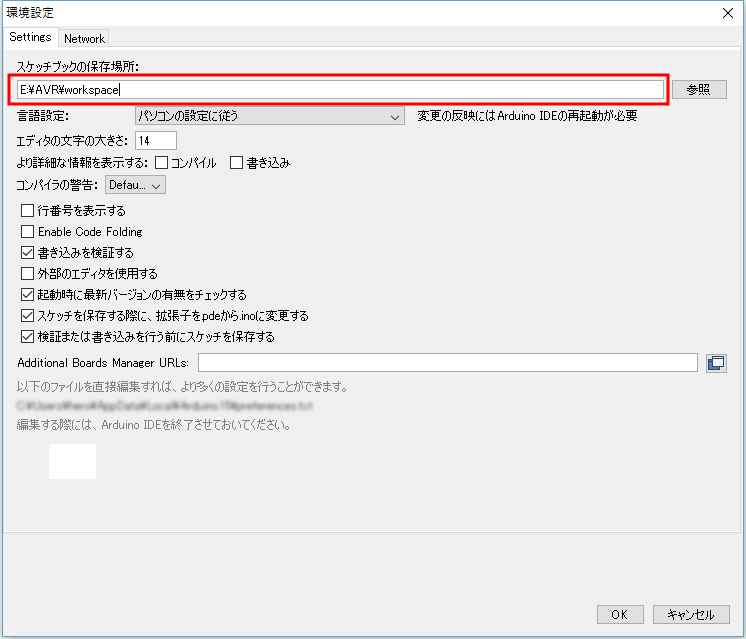
(※)「E:\AVR\workspace\libraries」となる
WinAVR(and avrdude-serjtag)
avrdude.exeをGUIラッパー「avrdude-GUI.exe」で動作させる
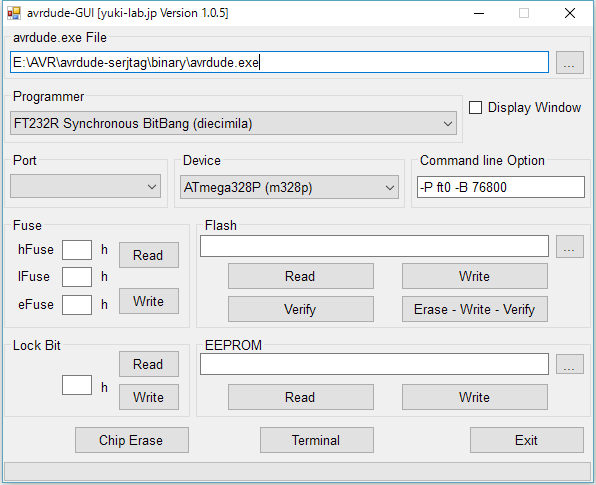
これを利用してブートローダー・ヒューズビットの書き込みを行う